1、首先咱们来观察数据组 单号文字与订单号文字相同,但订单号的数据每个又不相同,所以无法用查找删除的方法将多余的数据删除,我们需要的仅是单号的数据,那么可以用提取函数将其他提取出来!以下为操作方法

2、鼠标点中在准备第一个放单号数据的单元格位置,然后点击右上角的插入函数“fx”,弹对函数对话框!

3、在查找函数的位置直接录入left,也可以在选择函数中一个个找到此函数。选择函数后,会弹出“函数参数”。


4、在“字符串”位置中,鼠标点击要提取字符串的单元格位置,列中为A2在“字符个数”位置中,输入数字,要提取的个数,从左依次数,需要提取的位置为第13个,数值即录入13,点确定!注意:一个文字算一个个数,一个数字也算一个个数!

5、鼠标放在右下角,呈黑色十字样式,向下拉动鼠标,提取出每组数据的订单摒蛲照燔号!(因截图时,十字无法截取出来,所以图片中的十字是用其他软件做出来的,比实际的表格中显示的工具大一些,各位通夸臾蓠鬏过图片了解大概就可以的!)


6、鼠标点中在准备第二个放单号数据的单元格位置,(最终存储数据的位置)然后点击右上角的插入函“fx”,弹对函数对话框! 查找“right”函数
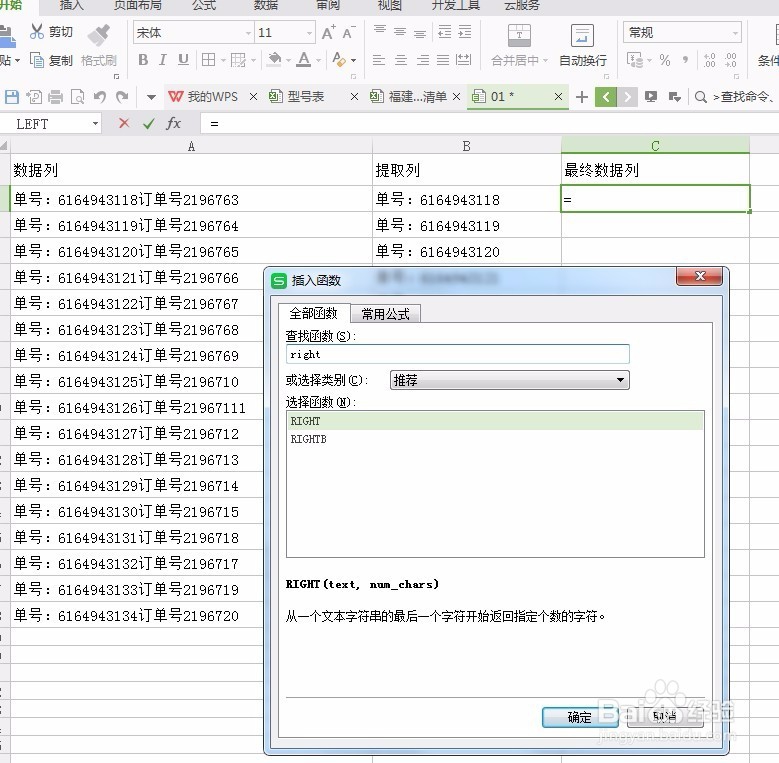
7、在“函数参数”中“字符串”位置鼠标点击要提取字符串的单元格位置,列中为B2。“字符个数”位置中输入数字,要提取的个数,从右依次数,需要提取的位置为第10个,数据录入10即可以


8、鼠标放在右下角,呈黑色十字样式,向下拉动鼠标,提取出每组数据的订单号!操作完成!

